
2、 在桌面“计算机”图标上点击右键,选择“设备管理器”,操作如图所示。

3、 进入设备管理器界面(以Windows 7系统为例)
4、 打开后展开“显示适配器”项目,找到当前安装的显卡设备名称,右击该名称,选择“属性”以进行详细查看和配置。
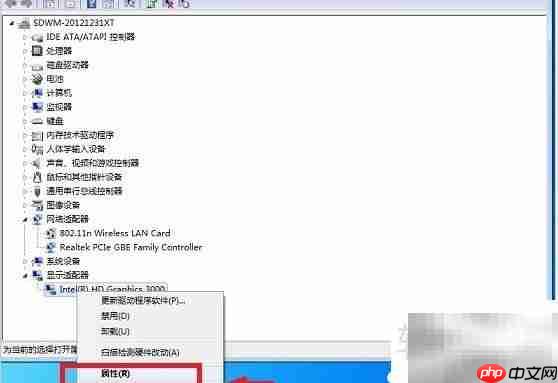
5、 打开显卡设备的属性窗口
6、 在属性页面中切换到“驱动程序”选项卡,即可查看当前显卡驱动的版本号及相关信息,详情见图示。
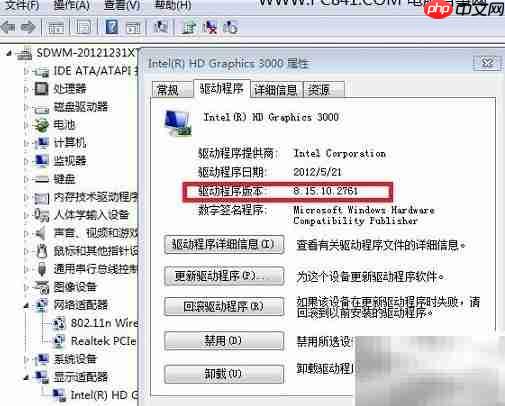
7、 显卡驱动版本查看方法详解
8、 通过上述操作,用户可以快速获取显卡驱动的具体版本。若发现版本陈旧,建议前往显卡制造商官网下载对应型号的最新驱动。之后可在驱动属性页面点击“更新驱动程序”,手动指定下载好的驱动文件进行安装,或使用系统自动搜索更新功能,轻松完成升级,保障显卡运行效率与系统兼容性。
9、 使用专业工具检测显卡驱动信息
10、 除了系统自带的方式,还可利用第三方工具更高效地检测驱动状态,推荐使用“驱动人生6”。该软件具备全面的硬件识别能力,能精准扫描所有设备的驱动情况,操作便捷,支持智能提醒和一键升级,有效提升系统稳定性与硬件性能表现,是驱动管理的理想选择。
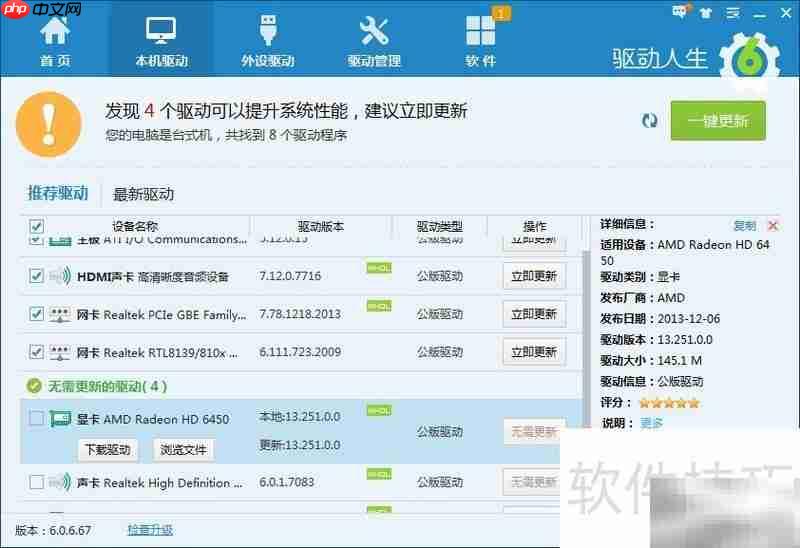
11、 利用驱动人生6查看显卡驱动版本非常简单。安装并运行软件后,它将自动检测电脑中的硬件配置,智能识别显卡等设备的驱动版本,并提示是否需要更新。软件界面为全中文设计,操作直观清晰,无需专业知识即可完成驱动检查与升级,适合各类用户使用。
12、 显卡驱动版本过低?只需更新至最新版即可解决问题。
13、 驱动版本偏低可能影响图形性能与系统稳定性,应及时升级。目前主要有两种更新方式,操作均较为简便,下文将简要说明具体流程。
14、 首先需确认显卡的品牌、具体型号及当前驱动版本,然后访问该品牌的官方网站,查找是否有适用于该型号的最新驱动程序。若有,可下载后进入设备管理器,选择“更新驱动程序”并手动指定本地驱动文件进行安装。此方式步骤较多,对新手而言稍显复杂,建议经验不足的用户优先考虑更简单的替代方案。
15、 推荐使用驱动人生6实现在线自动检测与驱动更新。
以上就是显卡驱动版本查看与更新方法的详细内容,更多请关注php中文网其它相关文章!




Copyright 2014-2025 https://www.php.cn/ All Rights Reserved | php.cn | 湘ICP备2023035733号